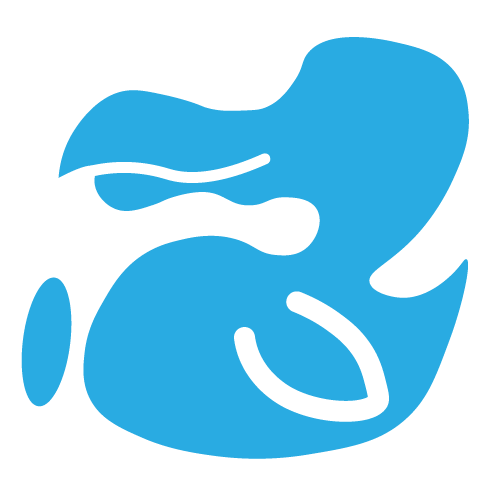kali Linux virtualbox
こちらからvirtualBox の方をダウンロードしました。ダウンロードファイルを7zipで展開する。
拡張子 .ovaのファイルができていればOKです。
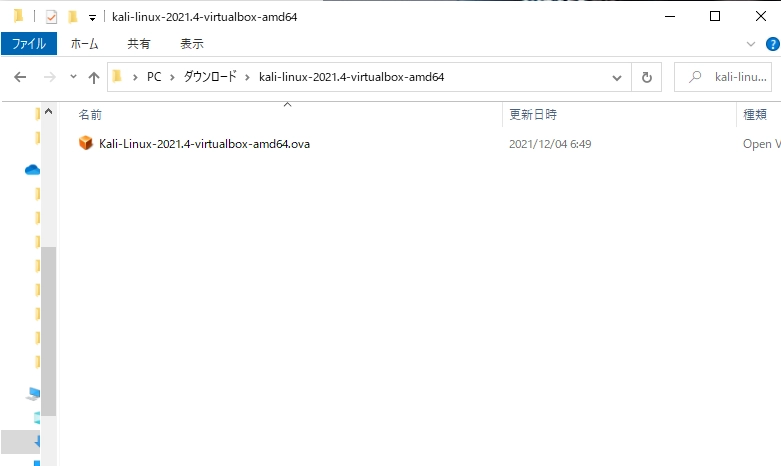
Oracle VM VirtualBox
ダウンロードはこちらから。私の環境はwindowsなのでwindows 64bitをダウンロードしました。
起動画面:
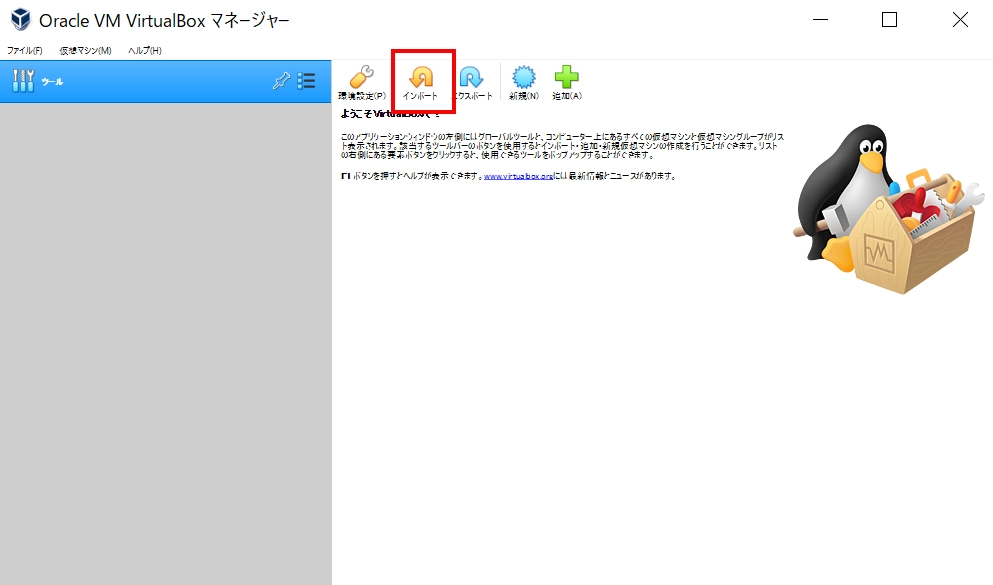
「インポート」からインポートするファイルに先ほど展開したkali Linux virtualbox(拡張子 .ova)をインポート。
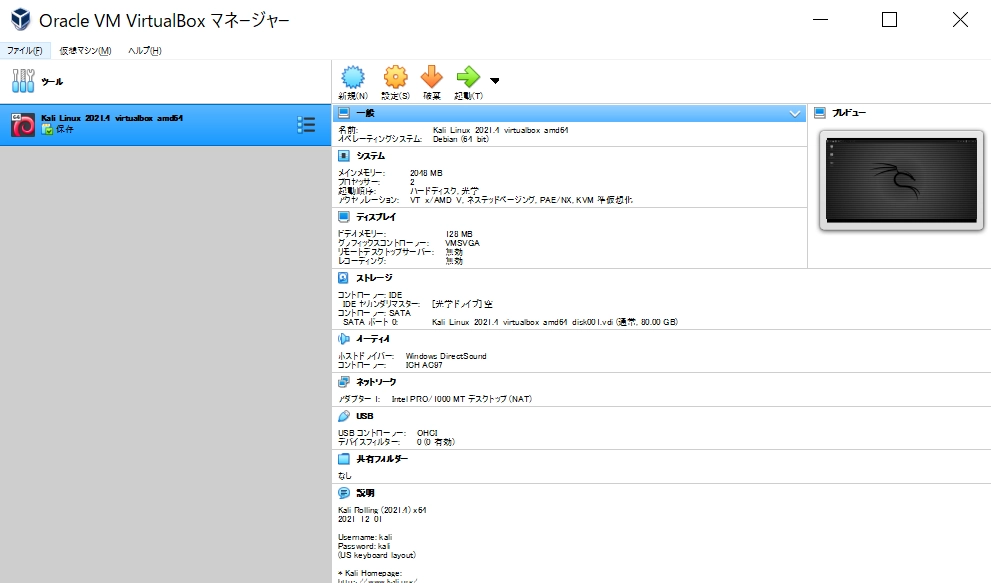
選択し、起動をクリック。
ユーザーネームとパスワードを聞かれます。デフォルトはどちらもkaliです。
ログインし、プロンプトを開き以下のコマンドを入力します。
$ sudo apt-get update
$ sudo apt-get upgrade -y
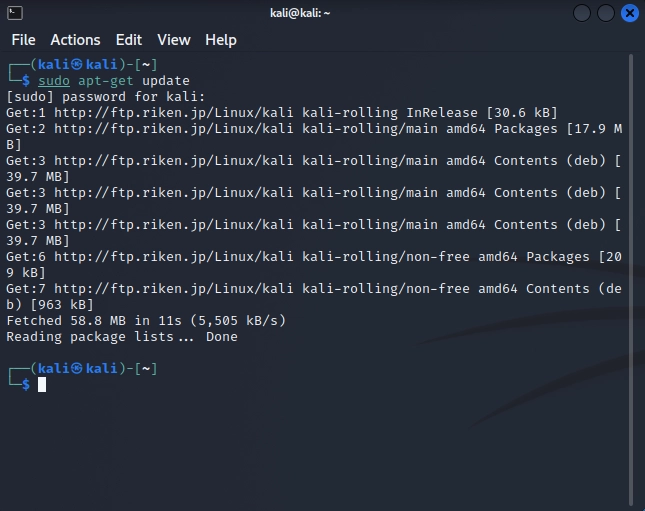
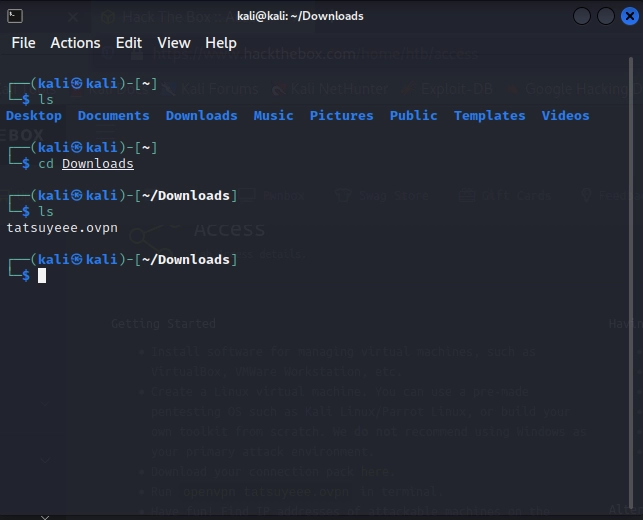
kailのFireFoxから以下のリンクからログインする。
https://www.hackthebox.eu/login
※新UしいUIの場合、Labs > access が見つけられなかったので、古いままで行いました。
「Access」の「Download your connection pack here」からファイルをダウンロードします。
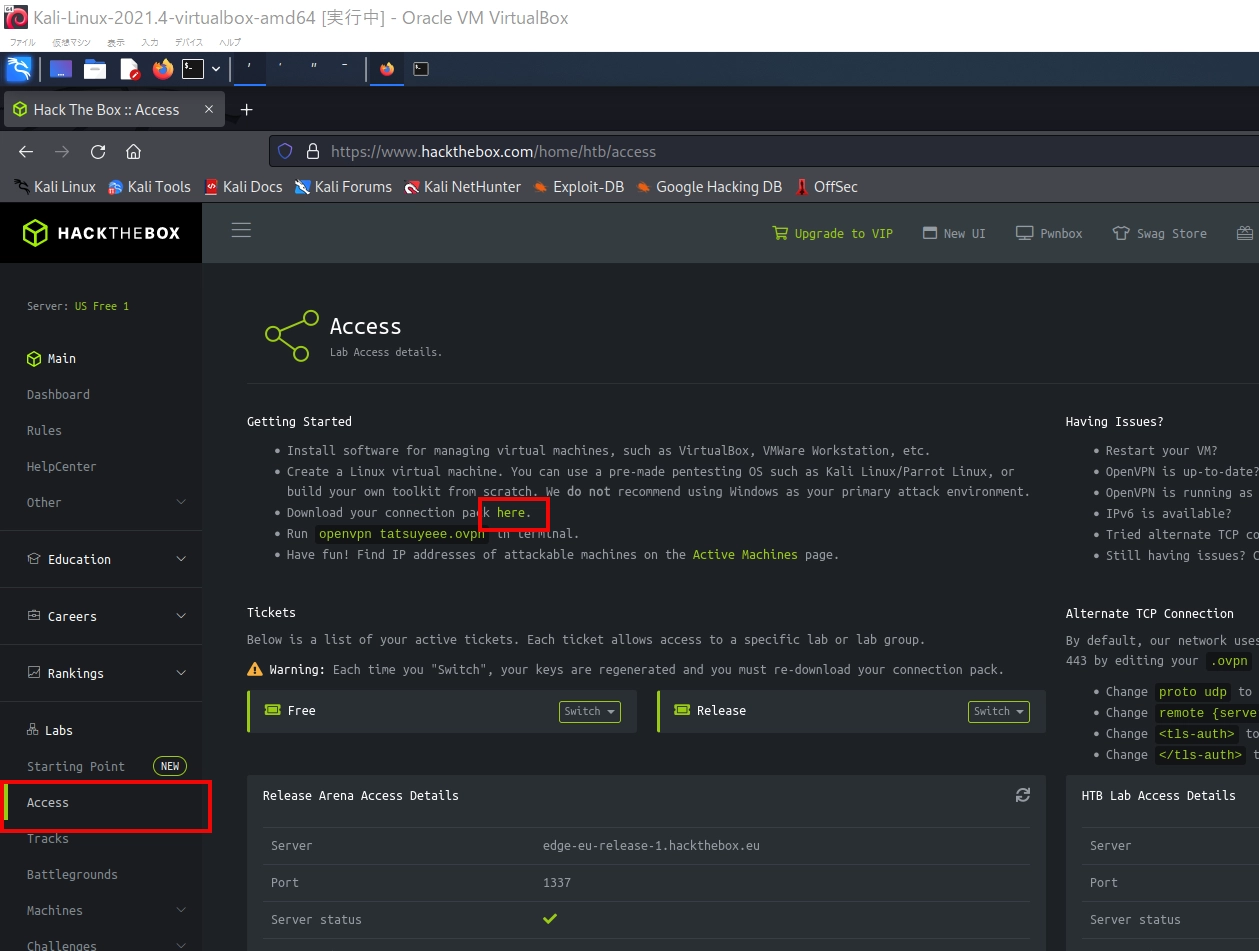
$ cd Downloads
~/Downloads $ ls
上のコマンドでファイルの存在を確認できます。
~/Downloads $ sudo openvpn '生成されたファイル名'.ovpn
これで設定は完了です。
favorite
0
chat_bubble
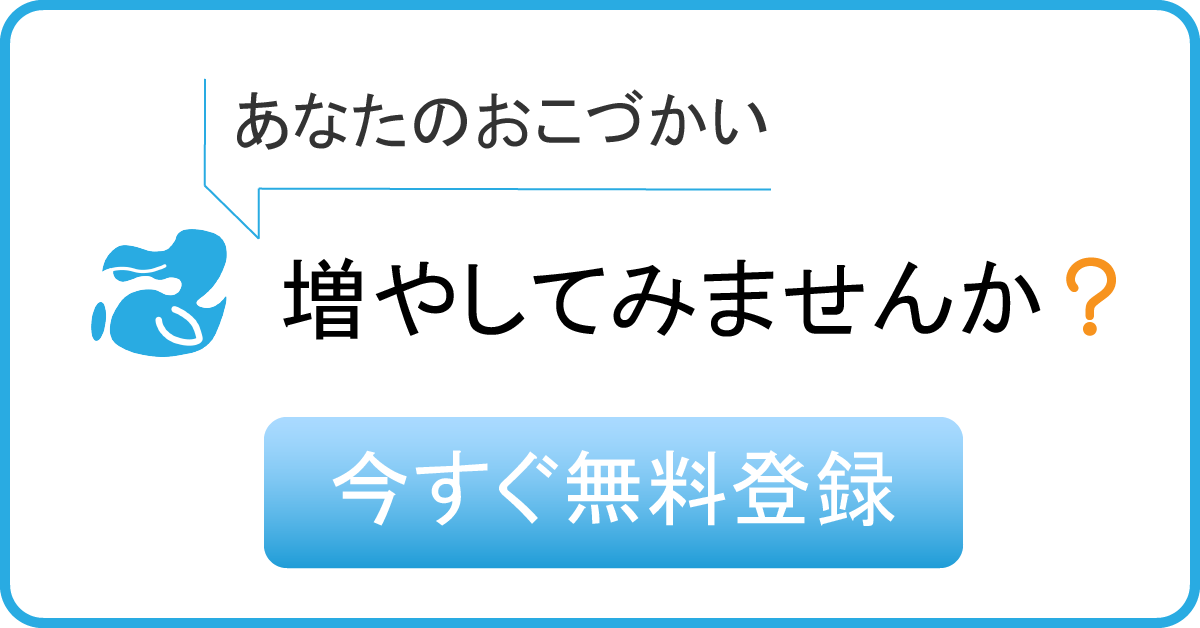
プロモーション